Word2003教程(大全)
- 格式:ppt
- 大小:15.05 MB
- 文档页数:331
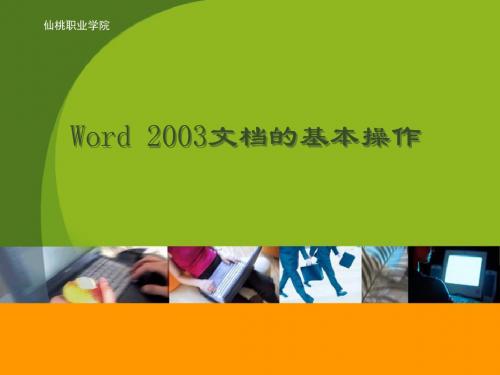
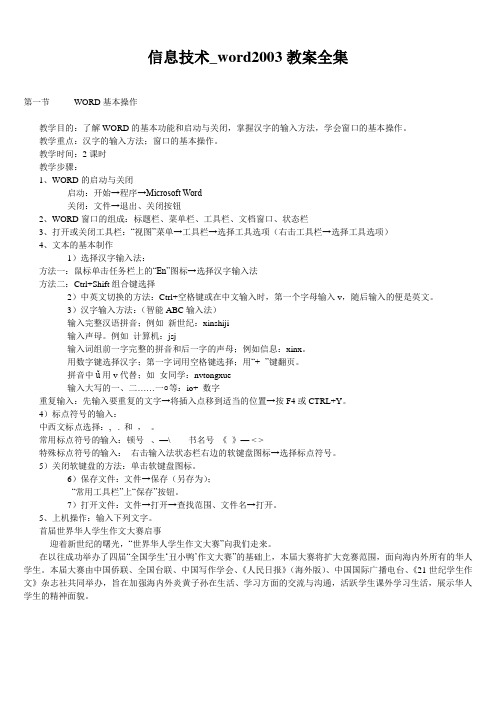
信息技术_word2003教案全集第一节WORD基本操作教学目的:了解WORD的基本功能和启动与关闭,掌握汉字的输入方法,学会窗口的基本操作。
教学重点:汉字的输入方法;窗口的基本操作。
教学时间:2课时教学步骤:1、WORD的启动与关闭启动:开始→程序→Microsoft Word关闭:文件→退出、关闭按钮2、WORD窗口的组成:标题栏、菜单栏、工具栏、文档窗口、状态栏3、打开或关闭工具栏:“视图”菜单→工具栏→选择工具选项(右击工具栏→选择工具选项)4、文本的基本制作1)选择汉字输入法:方法一:鼠标单击任务栏上的“En”图标→选择汉字输入法方法二:Ctrl+Shift组合键选择2)中英文切换的方法:Ctrl+空格键或在中文输入时,第一个字母输入v,随后输入的便是英文。
3)汉字输入方法:(智能ABC输入法)输入完整汉语拼音;例如新世纪:xinshiji输入声母。
例如计算机:jsj输入词组前一字完整的拼音和后一字的声母;例如信息:xinx。
用数字键选择汉字;第一字词用空格键选择;用“+ -”键翻页。
拼音中ǔ用v代替;如女同学:nvtongxue输入大写的一、二……一○等:io+ 数字重复输入:先输入要重复的文字→将插入点移到适当的位置→按F4或CTRL+Y。
4)标点符号的输入:中西文标点选择:, . 和,。
常用标点符号的输入:顿号、—\ 书名号《》— < >特殊标点符号的输入:右击输入法状态栏右边的软键盘图标→选择标点符号。
5)关闭软键盘的方法:单击软键盘图标。
6)保存文件:文件→保存(另存为);“常用工具栏”上“保存”按钮。
7)打开文件:文件→打开→查找范围、文件名→打开。
5、上机操作:输入下列文字。
首届世界华人学生作文大赛启事迎着新世纪的曙光,“世界华人学生作文大赛”向我们走来。
在以往成功举办了四届“全国学生…丑小鸭‟作文大赛”的基础上,本届大赛将扩大竞赛范围,面向海内外所有的华人学生。

声明:Office2003教学版:不喜勿喷。
Office2003教学大纲Word2003是office2003办公软件的组件之一,它主要是字处理软件它的强大功能主要体现在:1、文字录入,排版2、图片、图形处理3、强大的表格制作功能一熟悉word窗口Web版式(右下角)显示:可以用来制作网页的版式。
页面视图最常用的版式1、工具栏的显示隐藏(视图→工具栏→常用、格式、绘图... ...)2、工具栏的三种状态(展开、折叠、悬浮)单击wps文字→新建→本机上的模版新建二word文档的基本操作1、创建文档M1、创建空白文档M2、模版创建(稿纸、传真、日历等)2、保存文档。
※如果需要在word中顺便找个点输入,只需要在其位置双击鼠标即可。
在拼音输入法中全角/半角切换(全角O:指一个数字或字母占有一个汉字的位置)。
(半角☪:指一个数字或字母占有半个汉字的位置)。
;指中英文标点符号的切换。
三编辑文本1、文本的选定:软件盘M1:鼠标拖动刷图选定一个词:词中双击选定一个段落:段中三击(段落标记)视图→显示段落标记选定一个矩形块(按住alt键进行选择会以矩形的方式进行选择)【alt+拖动刷黑】。
非连续文本:(按住ctrl+拖动刷黑)【对非连续的字和段落进行选择】2、移动文本M1:选定/直接拖动到目标位置(在某一个文档中进行移动文本)M2:选定/剪切/定目标位置/粘贴3、复制文本M1:选定/ctrl配合拖动M2:选定/复制/定目标位置/粘贴4、删除文本M1:Delete用来删除光标后面的字符Backspace用来删除光标前面的字符M2:选定/删除选定/编辑/清除(格式、内容)5、查找和替换Ctrl+F(文本中进行文字的查找)高级:授索选项向下:光标一下授索向上:光标一上授索全部:整个文档搜索一遍。
搜索一下搜索方法(大部分是针对英文来进行搜索)。
1.区分大小写:打勾后只搜索大写字母(汉字不搜索,只搜索英文单词、字母)。
2.全字匹配:指的是只搜索英文单词。


WORD2003使用技巧大全(超全)-2022最新版——0积分下用Word制作三维效果图自选图形是Word中一个非常有趣的工具,它不仅可以制作电子报刊或文文件的装饰图案,而且还可以设计出精美的三维效果图。
题图中90%以上的家具和布景都是用自选图形绘制的,再加上几张剪贴画。
怎么样!看上去是不是很专业?下面笔者就挑选其中的几个要素进行介绍。
大衣柜(1)在Word文档中,首先单击“绘图”工具栏中的“矩形”按钮,然后拖拽出一个方框。
选中该方框,单击“填充颜色”按钮,在弹出的菜单中选择“填充效果”命令,接着出现“填充效果”接口,切换至“纹理”选项卡,在“纹理”框中选择“栎木”(如图1)。
图1(2)接着设计三维效果。
选中大衣柜,单击“绘图”工具栏中的“三维效果”按钮,在弹出的菜单中选择“三维样式1”,这时大衣柜就有了三维效果。
(3)接下来是绘制两扇柜门。
单击“绘图”工具栏中的“矩形”按钮,在大衣柜上画一个长方形,然后单击“填充颜色”按钮将“纹理”设置为“深色木质”。
为了使柜门有略微突出的效果,这里我们单击“绘图”工具栏上的“阴影”按钮,在弹出的菜单中选择“阴影样式14”。
修饰完成后,用复制、粘贴的方法复制另一扇柜门。
(4)最后是两个圆形把手。
单击“绘图”工具栏上的“椭圆”按钮,在门上绘制一个圆形,选中圆形,单击“绘图”工具栏上的“填充颜色”按钮,选择“填充效果”命令,在“填充效果”接口中选择“纹理”选项卡。
在“颜色”框中点选“预设”单选项,在右侧出现的“预设颜色”中选择“麦浪滚滚”,在“底纹样式”框中点选“中心辐射”单选项,在“变形”框中选择“变形1”,设置完毕单击“确定”按钮。
(5)这时我们发现把手还没有凸起效果,这里选用三维效果中的“三维样式11”,由于三维深度过大,需要减小深度。
选择“三维设置”命令,接着出现“三维设置”工具栏,单击其中的“深度”按钮,将“72磅”改为“36磅”。
通过复制、粘贴的方法将另一把手移动到另一扇柜门上,大衣柜的效果图就完成了。

Word2003使用技巧大全在默认情况下,我们用Word打开WPS文档时,系统提示打不开,这是不是就代表Office 不能读取WPS文件呢?其实不是,只要你经过一些简单的操作,就能达到目的,下面就是具体的方法。
在默认情况下OfficeXP并没有安装转换器,我们可以在安装时安装WPS文件转换器,这样就可以打开WPS文件了。
在光驱中放入OfficeXP安装光盘,运行安装程序,并选择“添加或删除功能-更改已安装的功能或删除指定的功能”按钮,接着选择“Office共享功能→转换和过滤器→文本转换器”中的“中文WPSFORDOS”和“中文WPS97/2000FORWindows”选项即可。
这样再在Word中单击“文件→打开”命令时,在打开对话框中的“文件类型”中就可以看到打开“WPSDOS导入”和“WPS文件”两个选项,分别对应DOS版的WPS文件和WPS97/WPS2000/WPSOffice文件,选中文件就可以在Word中打开。
Word2002在新建文档任务窗格中显示了你最近打开的4个文档的列表,用这种方式可以非常轻松地打开文档,不过你可能常常会感觉只显示最近的4个文档有些不够用,想在该列表中看到第5个或更多打开过的文档吗?方法如下:单击“工具→选项”命令,打开对话框,然后单击“常规”选项卡,在“列出最近所用文件”框中指定你想在新建文档任务窗格中显示的最近所用文档的数量,这个数字最高可以指定为9,单击“确定”按钮即可。
方法一:单击“文件→打开”命令下的“打开”对话框,选中要打开的多个文档,若文档顺序相连,可以选中第一个文档后按住Shift键,再用鼠标单击最后一个文档,若文档的顺序不相连,可以先按住Ctrl键,再用鼠标依次选定文档;单击“打开”按钮即可。
方法二:在“资源管理器”中,选中要打开的多个Word文档,按下回车键,系统会自动启动Word2002,并将所选文档全部打开。
在选择文档时,如果是要选中多个连续文档,可以按下Shift键再用鼠标单击相应的文件名;如果要选中多个不连续文档,就按下Ctrl键再用鼠标单击相应的文件名。
Word 文字处理第一部分 Word 2003的基本操作1.启动Word 2003试采用三种不同的方式启动Word 2003。
⑴单击“开始”→“程序”→“办公软件”→“Microsoft Word”命令,启动Word 2003。
⑵双击桌面上的Word 2003的快捷方式图标,启动Word 2003。
⑶单击“开始”→“运行”命令,在弹出的“运行”对话框中键入“Winword”,单击“确定”按钮(或者按Enter键),启动Word 2003。
2.新建空白文档除了以上面方法启动Word 2003后可以创建一个空白文档外,还可以在Word 2003窗口中用以下方式新建文档:⑴单击“文件”→“新建”命令,打开如图2.1.2所示的“新建”界面,单击“空白文档”图标。
⑵单击“常用”工具栏上的“新建空白文档”按钮。
⑶利用模板和向导创建文档。
单击“文件”菜单中的“新建”命令,单击下方“本机上的模板”链接,打开“模板”对话框。
单击一个文档类别选项卡,从中选择需要的模板样式。
4.保存文档将已录入文本的文档以文件名“练习1.doc”保存在“D:\Word练习”(若此文件夹不存在,请在D盘根目录下建立名为“Word练习”的文件夹)中。
操作方法如下:①单击工具栏上的“保存”按钮,或者单击“文件”→“保存”命令,打开“另存为”对话框。
②在“文件名”框中输入文件名“练习1”。
③在“保存位置”框中选择文档的保存文件夹:D:\Word练习。
④单击“保存”按钮,关闭“另存为”对话框,完成保存文件操作。
提示:文档保存的几种方式(1)保存新建文档:如果新建的文档未经过保存,单击“文件”菜单中的“保存”命令,或者单击“常用”工具栏上的“保存”按钮,系统会弹出“另存为”对话框,在对话框中设定保存的位置和文件名及文件类型,然后单击对话框右下角的“保存”按钮。
(2)保存修改的旧文档:单击工具栏上的“保存”按钮或单击“文件”菜单中的“保存”命令,不需要设定路径和文件名,以原路径和原文件名存盘,不再弹出“另存为”对话框。
Microsoft Office Word 2003 教程全集(初级/中级/高级)截图演示教学内容:(初级篇)1.Word2003 排版2.Word2003 表格3. Word2003 技巧4. Word2003 打印5.Word2003 图片6. Word2003 修复7.Word2003 对象8. Word2003 设置9.Word2003 转换10. Word2003 文本框11.Word2003 宏12. Word2003 VBA13. word2003中使用全屏显示视图14.Word 2003基础实践操作应用………………………………………………………..(略)截图演示教学内容:(中级篇)…………………………………………………….... (略)截图演示教学内容:(高级篇)………………………………………………….……(略)在Word2003中使用“双行合一”功能排版用户在使用Word2003编辑Word文档的过程中,有时需要在一行中显示两行文字,然后在相同的行中继续显示单行文字,实现单行、双行文字的混排效果。
这时可以使用Word2003提供的“双行合一”功能实现这个目的,操作步骤如下所述:第1步,打开Word2003文档窗口,选中准备在一行中双行显示的文字(被选中的文字只能是同一段落中的部分或全部文字),如图2009 012201所示。
图2009012201 选中需要双行显示的文字第2步,在菜单栏依次选择“格式”→“中文版式”→“双行合一”菜单命令,如图2009012202所示。
图2009012202 选择“双行合一”菜单命令第3步,打开“双行合一”对话框,用户可以预览双行显示的效果。
如果选中“带括号”复选框,则双行文字将在括号内显示。
单击“确定”按钮,如图2009012203所示。
图2009012203 “双行合一”对话框第4步,被设置为双行显示的文字字号将自动减小,以适应当前行的文字大小。